
在WhatsApp中復制和粘貼圖片的教程是什麼?
在大多數情況下,在將圖片複製並粘貼到 WhatsApp 的視頻教程中,您將看到 Android 剪貼板和 Gboard 鍵盤剪貼板之間的區別。
我們將看到如何在 Whatsapp 等應用程序或筆記應用程序中直接從網絡複製和粘貼圖片或 GIF。
Android 上有兩個剪貼板。
一是系統剪貼板 Android操作系統,其次是鍵盤剪貼板。 就我而言,我有鍵盤 Gboard,這是 Google 的標準鍵盤。
例如,使用操作系統剪貼板,您無法將從網絡複製的圖像直接粘貼到 WhatsApp 的對話窗口中。
當您嘗試從網絡粘貼(粘貼)圖像時,在 WhatsApp 對話中,使用 Android 剪貼板,將出現內部鏈接而不是圖像。
Gboard 剪貼板允許我們從網頁複製圖片並將其粘貼到 Whatsapp。
激活 Gboard 鍵盤剪貼板後,我們不僅可以將更多的東西複製到剪貼板; 我們可以從網上複製圖像並將它們粘貼到不同的應用程序中,例如 WhatsApp、便箋等。
您可以將幾項內容複製到剪貼板
我又做了一個 教程 關於這一點,但值得提醒您的是,尤其是現在我已經通過直接粘貼到 WhatsApp 中發現了這件事。
除了提高工作效率之外,Gboard 剪貼板現在也變得更加穩定。
Gboard 可以“記住”我們隨著時間的推移複製的許多東西,而不會過多地影響 ram 內存。
如何從網上複製並在WhatsApp中粘貼圖片
您必須先激活 Gboard 鍵盤剪貼板
輸入要復製圖片的網站,按住圖片(點擊並按住),然後從上下文菜單中選擇“複製圖片”
現在你不直接粘貼而是在鍵盤上輸入剪貼板的符號,在那裡你會找到你持有的複製圖片並選擇“插入”。
這很簡單,但要非常小心,不要將剪貼板相互混淆。 如果您仔細按照教程進行操作,您將看到不同之處。
相似的教程


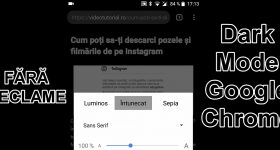







謝謝! 我們正在等待Windows 11的審核,儘管我個人理解目前在使用後釋放ram內存時存在一些問題。